更改WiFi密码后无法连接怎么办
2017-05-23
WiFi无线上网密码常常需要修改,修改之后就会导致之前可以上网的设备出现无法上网的问题,修改WiFi密码后无法连接的解决方法其实很简单,下面由小编告诉你!
修改WiFi密码后无法连接的解决方法
在Windows 7中,我们可以首先尝试连接修改密码之后的WiFi无线信号。
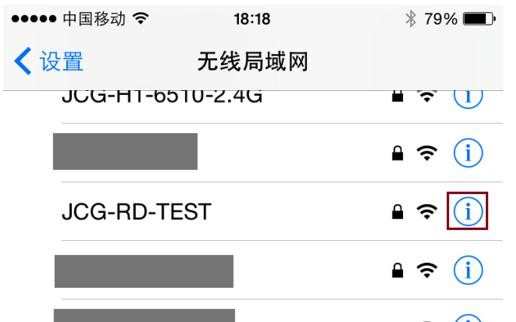
Windows 7在尝试之后,会弹出窗口,告诉你Windows无法连接到指定的无线网络。

这时,我们需要打开“网络和共享中心”,在左侧菜单选择“管理无线网络”。

在打开的“管理无线网络”窗口,我们就可以看到Windows保存的无线信号列表了。选择修改了密码的无线信号,然后右键单击,选择“属性”。
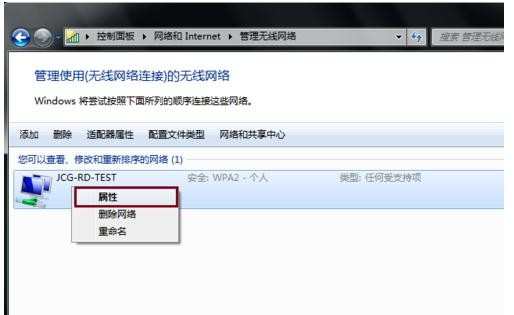
在打开的“无线网络属性”窗口,输入新的“网络安全密钥”,单击“确定”。Windows就会自动尝试用新的WiFi密码连接无线网络了。

如果输入的WiFi密码无误,Windows应该能正常的连接到无线信号。

END